win10电脑dns配置错误打不开网页如何解决
更新时间:2022-06-16 13:39:28作者:xinxin
很多用户在日常使用win10正式版电脑上网的时候,经常会也打开浏览器搜索一些网站来浏览,可是最近有些用户在win10系统上打开浏览器中某个网页的时候,偶尔也会遇到dns配置错误的提示导致打不开网页,对此应该如何解决呢?下面小编就来教大家win10电脑dns配置错误打不开网页解决方法。
推荐下载:win10 64位镜像
具体方法:
方法一:修改dns配置
1、在电脑右下方的网络图标上右键点击,打开“网络和lnternet”设置。
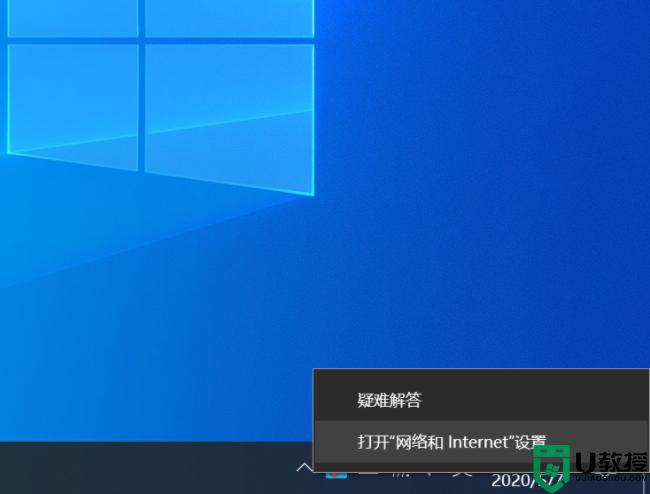
2、现在“更改配置器选项”,进入网络连接窗口。
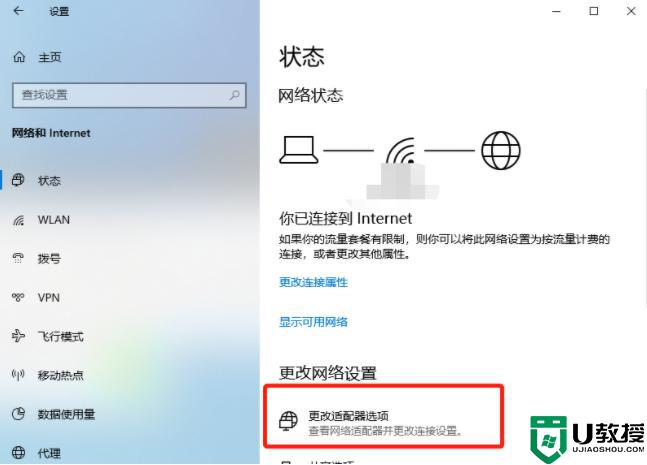
3、右键点击网络连接图标,选择最下方的“属性”。
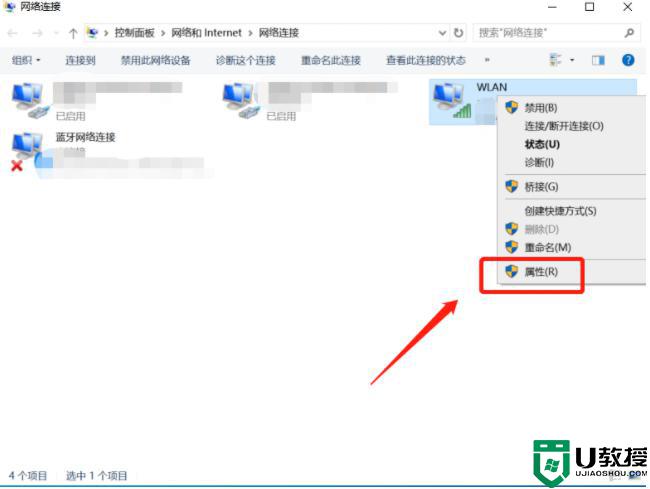
4、在新窗口中双击“Internet协议版本4”,然后勾选“使用下面的DNS服务器地址”,输入8.8.8.8,点击确认即可。
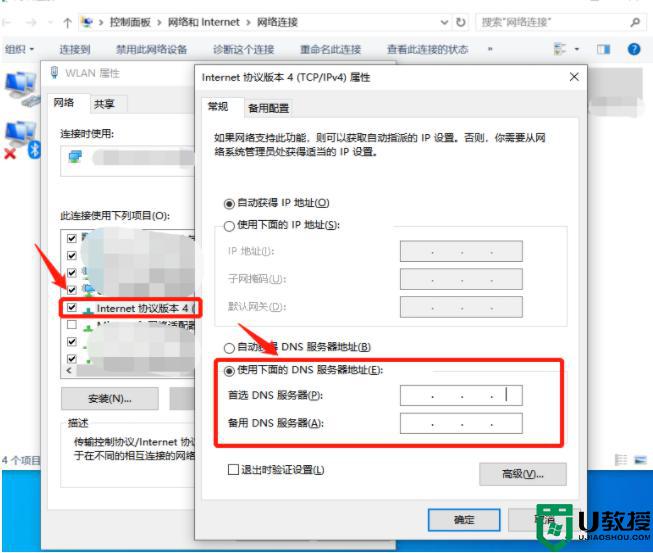
方法二:电脑医生快速修复
1、解决电脑dns配置错误网页打不开的问题,还可以直接使用金山毒霸的电脑医生功能进行快速解决。
2、打开金山毒霸选择首页百宝箱,找到常用工具中的“电脑医生”。
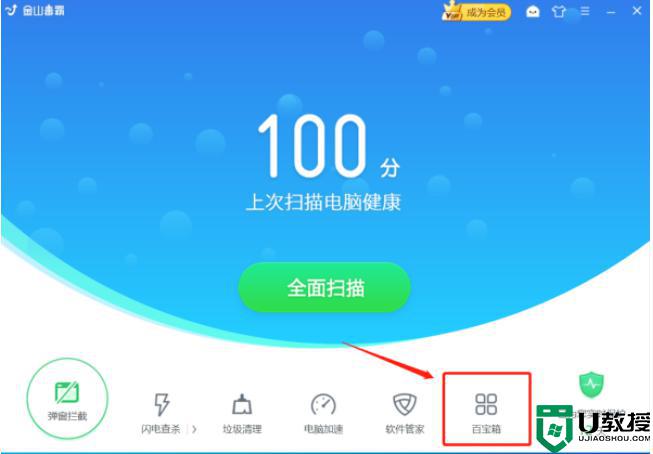
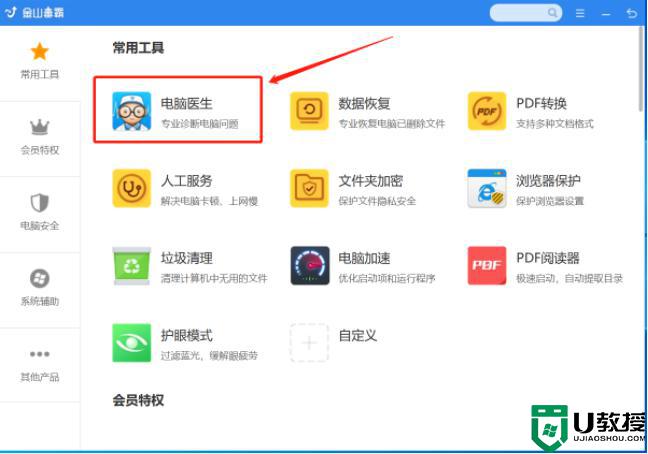
3、在搜索框中搜索我们的问题“网页打不开”,点击搜索。
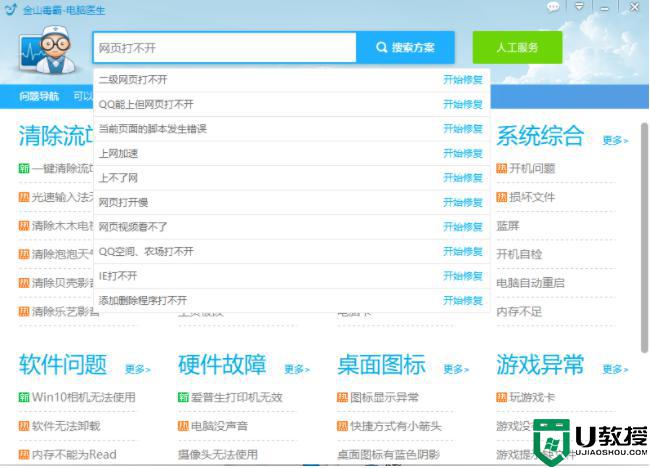
4、选择与我们问题较相符合的方案,这里选择“QQ能上但网页打不开”即可。
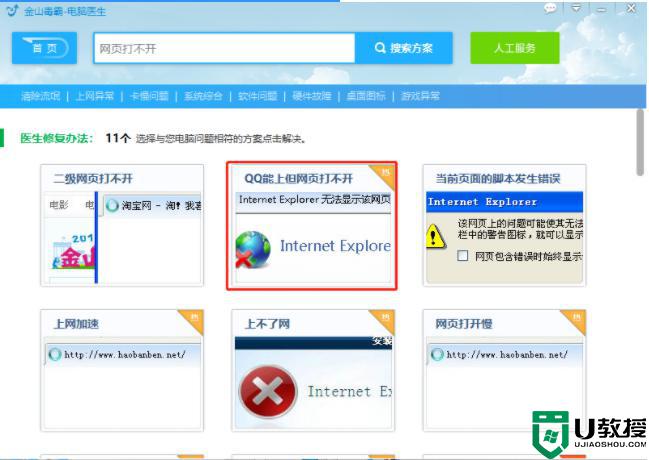
5、点击“立即修复”,电脑医生开始自动修复,遇到弹窗点击确定。
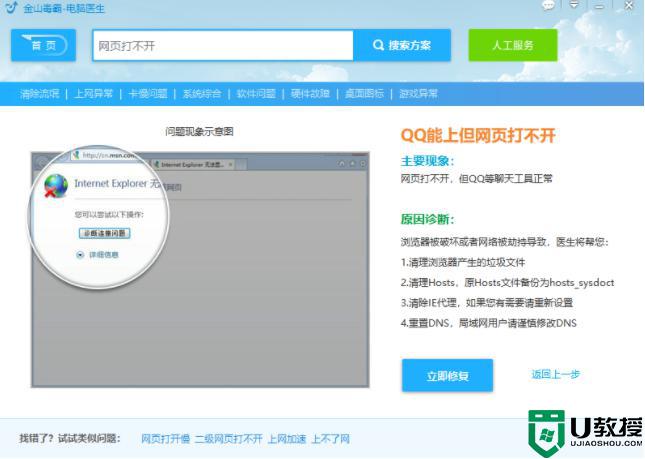
6、最后根据自己情况选择是否立即重启,重启后电脑网页打不开的问题就顺利解决啦。
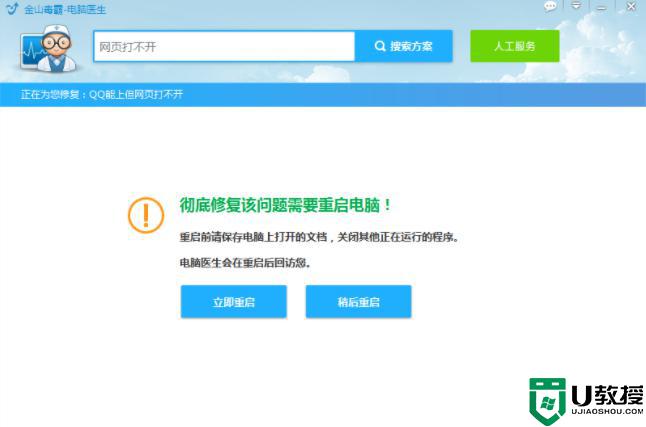
上述就是关于win10电脑dns配置错误打不开网页解决方法了,有需要的用户就可以根据小编的步骤进行操作了,希望能够对大家有所帮助。
win10电脑dns配置错误打不开网页如何解决相关教程
- win10 dns配置错误,网页打不开怎么办 windows10的dns配置错误无法上网如何解决
- win10电脑无法打开网页显示dns错误解决方法
- dns配置错误win10不能上网怎么办 win10dns配置错误的修复方法
- win10笔记本电脑dns配置错误无法上网的详细解决方法
- w10dns配置错误上不了网怎么办 w10dns配置错误怎么解决
- 错误原因dns_probe_possiblewin10怎么办 win10电脑打开网页显示DNS_PROBE_POSSIBLE解决办法
- Win10网页打不开提示DNS_PROBE_POSSIBLE错误解决方法
- win10搜索网页打不开错误dns_probe_possible解决方法
- win10打开网页显示脱机如何解决 win10打开网页显示脱机的解决步骤
- win10office打开是网页怎么办 win10打开office是网页版如何解决
- Win11如何替换dll文件 Win11替换dll文件的方法 系统之家
- Win10系统播放器无法正常运行怎么办 系统之家
- 李斌 蔚来手机进展顺利 一年内要换手机的用户可以等等 系统之家
- 数据显示特斯拉Cybertruck电动皮卡已预订超过160万辆 系统之家
- 小米智能生态新品预热 包括小米首款高性能桌面生产力产品 系统之家
- 微软建议索尼让第一方游戏首发加入 PS Plus 订阅库 从而与 XGP 竞争 系统之家
win10系统教程推荐
- 1 window10投屏步骤 windows10电脑如何投屏
- 2 Win10声音调节不了为什么 Win10无法调节声音的解决方案
- 3 怎样取消win10电脑开机密码 win10取消开机密码的方法步骤
- 4 win10关闭通知弹窗设置方法 win10怎么关闭弹窗通知
- 5 重装win10系统usb失灵怎么办 win10系统重装后usb失灵修复方法
- 6 win10免驱无线网卡无法识别怎么办 win10无法识别无线网卡免驱版处理方法
- 7 修复win10系统蓝屏提示system service exception错误方法
- 8 win10未分配磁盘合并设置方法 win10怎么把两个未分配磁盘合并
- 9 如何提高cf的fps值win10 win10 cf的fps低怎么办
- 10 win10锁屏不显示时间怎么办 win10锁屏没有显示时间处理方法

